Mac Pro CPU交換&メモリ増設編 [Macintosh / PC]
Mac Proの改造は続きます。次は基礎体力向上の本命であるCPU交換とメモリ増設です。
まずCPUですが、もともと搭載されていたCPUは
Intel Xeon W3520 2.66GHz 4Core 8MB Cache

でした。
実はオークションの情報では2.26GHzと書かれていたんですが、得したのかどうか。。
もともと落札時から交換する予定だったのであまり徳したとは言えないかなぁ。。
交換する候補CPUですが、色々悩みました。性能の高い順に
Name Clock Cores TDP CPU Mark
W3690 3.47GHz 6cores 130W 9160
X5690 3.47GHz 6cores 130W 8922
W3680 3.33GHz 6cores 130W 9070
X5680 3.33GHz 6cores 130W 8542
X5675 3.07GHz 6cores 95W 8261
W3670 3.20GHz 6cores 130W 8156
X5670 2.9GHz 6cores 95W 7920
W3520 2.66GHz 4cores 130W 5057 ←Original
といったところでした。
この中からTDPが低くパフォーマンスもそこそこ、中古価格も手頃なW5675を選びました。
交換作業の途中の写真は全く撮っていなかったのでありませんが、この作業(実際には先に
Northbridge熱対策で必要でしたが)でもっとも悩んだのはどのくらいの長さの六角レンチ
を買えば良いのかでした。この長さが重要なのに意外とどこにも書いていない。開けて調べ
てから買いに行けば良かったのですが、「この位だろ?」と思っていたのに近い長さのもの
が2種類あり、形状も違うこともあってどちらを買うべきかで5分考えました。。

実際に購入したのは金属部分の長さが10.5cmのもの。
作業してみたところこれだと3cm程度余りましたので、あの時どちらを買っても大丈夫で
した。
作業自体は特に問題なく対応完了。Early 2009の2CPUの場合は殻割りバージョンでかなり
苦労するようでしたが、1CPUの場合はいたって簡単です。
続いてメモリです。
もともと6GBしか搭載されていませんでしたが、Parallelsなども動かしたいことを考えると
流石に6GBでは。MacBook Proもケチったせいで8GBしか積んでいませんでしたが、それ
より少ないのはあり得ない。
ということでメモリ増設も購入前から決めていましたが、問題はどんなメモリを買えば良い
のか。
ECCの有無とUnbuffered/Registeredといった規格違いがあります。
調べたところ、ECCについては混在可能(Mac Proは両対応)、UnbufferedとRegistered
は混在不可。値段はECCなしのUnbufferedが一番安い。
ということで、購入したのは
CFD DDR3 PC3-12800 CL11 8GBx2
という商品です。(Mac Proに載せてしまっているので写真なし。。)
当然ECCなしのUnbuffered品です。普通のPCはこの規格なのでこれ以外(ECC有り)
を探すのも大変そうでした。
これは1333Hzまでいけるので、このメモリだけにして1333Hzにしよう
かとも思いましたが、もともと乗っていた DDR3 PC3-8500 2Gx3のうち2枚はそのまま
使って合計20GBとした方が得であろうと判断したため、1066Hzのままとなりました。
これも特に問題なく入れ替えるだけで起動しました。
メモリもオリジナルのメモリの場合は挿す場所が決まっているという情報もあり少し心配し
ましたが、特に問題ありませんでした。(もしくは珍しくとても運が良かった)
以上の結果が以下になります
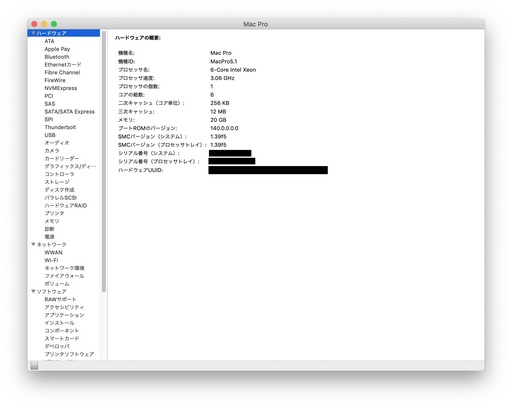
CPUが6coresになりメモリも20GBもあるのでParallelsを起動しても全く問題なく動作して
おり快適です
まずCPUですが、もともと搭載されていたCPUは
Intel Xeon W3520 2.66GHz 4Core 8MB Cache

でした。
実はオークションの情報では2.26GHzと書かれていたんですが、得したのかどうか。。
もともと落札時から交換する予定だったのであまり徳したとは言えないかなぁ。。
交換する候補CPUですが、色々悩みました。性能の高い順に
Name Clock Cores TDP CPU Mark
W3690 3.47GHz 6cores 130W 9160
X5690 3.47GHz 6cores 130W 8922
W3680 3.33GHz 6cores 130W 9070
X5680 3.33GHz 6cores 130W 8542
X5675 3.07GHz 6cores 95W 8261
W3670 3.20GHz 6cores 130W 8156
X5670 2.9GHz 6cores 95W 7920
W3520 2.66GHz 4cores 130W 5057 ←Original
といったところでした。
この中からTDPが低くパフォーマンスもそこそこ、中古価格も手頃なW5675を選びました。
交換作業の途中の写真は全く撮っていなかったのでありませんが、この作業(実際には先に
Northbridge熱対策で必要でしたが)でもっとも悩んだのはどのくらいの長さの六角レンチ
を買えば良いのかでした。この長さが重要なのに意外とどこにも書いていない。開けて調べ
てから買いに行けば良かったのですが、「この位だろ?」と思っていたのに近い長さのもの
が2種類あり、形状も違うこともあってどちらを買うべきかで5分考えました。。

実際に購入したのは金属部分の長さが10.5cmのもの。
作業してみたところこれだと3cm程度余りましたので、あの時どちらを買っても大丈夫で
した。
作業自体は特に問題なく対応完了。Early 2009の2CPUの場合は殻割りバージョンでかなり
苦労するようでしたが、1CPUの場合はいたって簡単です。
続いてメモリです。
もともと6GBしか搭載されていませんでしたが、Parallelsなども動かしたいことを考えると
流石に6GBでは。MacBook Proもケチったせいで8GBしか積んでいませんでしたが、それ
より少ないのはあり得ない。
ということでメモリ増設も購入前から決めていましたが、問題はどんなメモリを買えば良い
のか。
ECCの有無とUnbuffered/Registeredといった規格違いがあります。
調べたところ、ECCについては混在可能(Mac Proは両対応)、UnbufferedとRegistered
は混在不可。値段はECCなしのUnbufferedが一番安い。
ということで、購入したのは
CFD DDR3 PC3-12800 CL11 8GBx2
という商品です。(Mac Proに載せてしまっているので写真なし。。)
当然ECCなしのUnbuffered品です。普通のPCはこの規格なのでこれ以外(ECC有り)
を探すのも大変そうでした。
これは1333Hzまでいけるので、このメモリだけにして1333Hzにしよう
かとも思いましたが、もともと乗っていた DDR3 PC3-8500 2Gx3のうち2枚はそのまま
使って合計20GBとした方が得であろうと判断したため、1066Hzのままとなりました。
これも特に問題なく入れ替えるだけで起動しました。
メモリもオリジナルのメモリの場合は挿す場所が決まっているという情報もあり少し心配し
ましたが、特に問題ありませんでした。(もしくは珍しくとても運が良かった)
以上の結果が以下になります
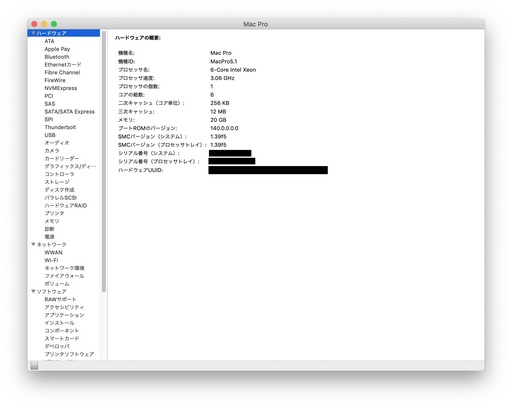
CPUが6coresになりメモリも20GBもあるのでParallelsを起動しても全く問題なく動作して
おり快適です
Mac Pro Northbridge熱問題対応 [Macintosh / PC]
SATAのSSDを導入してましな環境になりましたが実は1点入手したMac Proに不具合が
あったのでその対応について記載しておきます。
SSDを導入して、実稼働をはじめていたところ1つ問題が見つかりました。
MacBook Proを使用していた時にCPUの温度が気になって、「Temperature Gauge」
というアプリを常駐させていたのですが、「移行アシスタント」でMac Proにデータを
移行させたところMac Proでもこのアプリが起動時に常駐するようになりました。
そこでこのアプリを開いて見てみると。。Northbridge Coreの温度が90度を超えている!
これは。。と思ってネットをいろいろ調べるとどうやらMac Proの持病らしく色々な記
事を見つけました。ただ何故か海外の記事ばかりで国内の記事は見つけられませんでした。
Northbridgeのヒートシンクを止めているプラスティックの部品が経年変化で割れて取れ
てしまうようで、そのためNorthbridgeの温度が異常に高くなり、一方でNorthbridgeの
Heatsinkは低温のままになるという。。自分のMac Proもまさにこの状態でしたので、
同じ症状を起こしていることは確定です。
さて対応策ですが、これもいろいろネットに上がっていました。似たようなピン(バネ
リベットとかいうらしい)を購入するというのもありました。実際amazonにも商品があ
りましたが高い!10000円以上もします。他のところではもう少し安く買えそうでした
が、商品到着までかなり時間がかかる模様。
最終的に適切なネジとボールペンのバネを使った海外の対策例を参考にさせてもらって
対応しました。
海外の例では4-40 1/2inchのネジとのことでしたが、これに近いものをいくつか買って
きて現物合わせで選びました。使用したのはM3、長さ15mmのものです。

また、バネについては、もともとのリベットについていたやつを使おうと思っていた
のですが、開けてみたところ1つしかなく。。多分これについては前ユーザーさんは
気づいていたはずなんですよね。。知っててオークション出したんだろうなぁ。
結局海外の例と同じボールペンのバネを使う策で対応しました。
左右のバネ圧が変わるのもよくないかなと思ってボールペンのバネをちょうど半分に
切ってそれぞれを使って止めました。
(写真は撮っていなかったので次回ヒートシンクを外す機会があったら撮って載せる
ことにします。)
CPUのヒートシンクを外し、かつボード自体も外さないとねじ止めできないのでなか
なか大掛かりでしたが、掃除も兼ねてしっかりやりました。
前のユーザーはこの辺りは触っていなかったらしく、まぁ埃がすごかった。
ヒートシンクも埃だらけだったので結果的には良かったかもしれません。
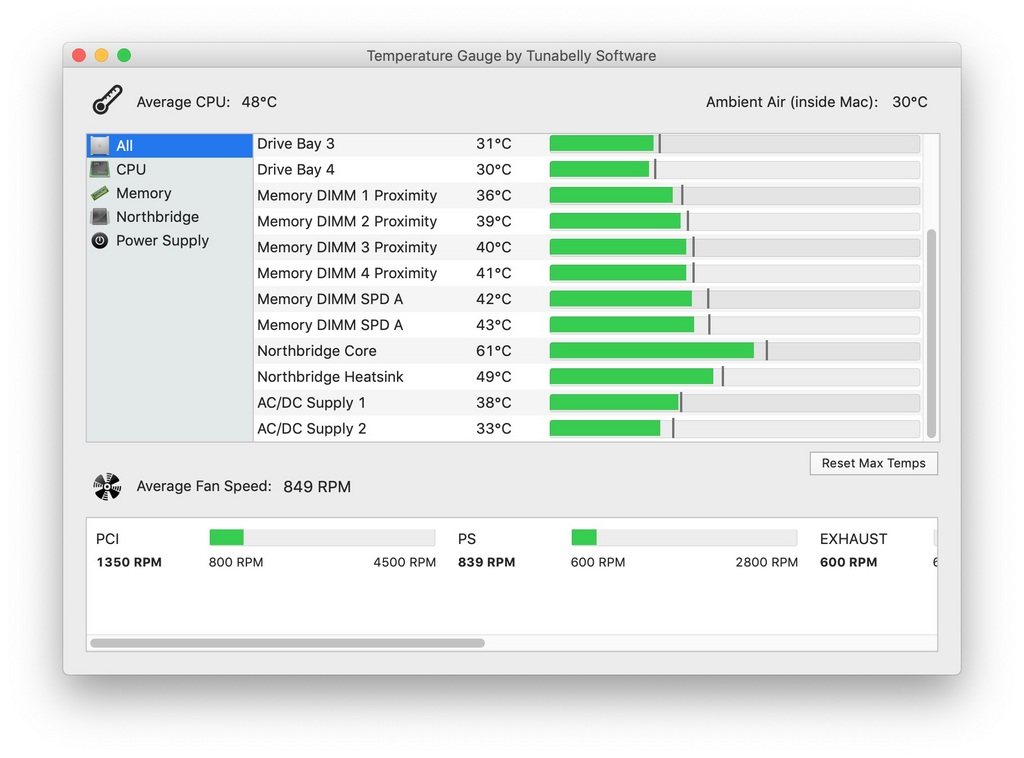
現状でもNorthbridgeの温度だけ高めのように見えますが、海外の対策例でもこの位の
温度になっているものがあったので良しとしています。
あったのでその対応について記載しておきます。
SSDを導入して、実稼働をはじめていたところ1つ問題が見つかりました。
MacBook Proを使用していた時にCPUの温度が気になって、「Temperature Gauge」
というアプリを常駐させていたのですが、「移行アシスタント」でMac Proにデータを
移行させたところMac Proでもこのアプリが起動時に常駐するようになりました。
そこでこのアプリを開いて見てみると。。Northbridge Coreの温度が90度を超えている!
これは。。と思ってネットをいろいろ調べるとどうやらMac Proの持病らしく色々な記
事を見つけました。ただ何故か海外の記事ばかりで国内の記事は見つけられませんでした。
Northbridgeのヒートシンクを止めているプラスティックの部品が経年変化で割れて取れ
てしまうようで、そのためNorthbridgeの温度が異常に高くなり、一方でNorthbridgeの
Heatsinkは低温のままになるという。。自分のMac Proもまさにこの状態でしたので、
同じ症状を起こしていることは確定です。
さて対応策ですが、これもいろいろネットに上がっていました。似たようなピン(バネ
リベットとかいうらしい)を購入するというのもありました。実際amazonにも商品があ
りましたが高い!10000円以上もします。他のところではもう少し安く買えそうでした
が、商品到着までかなり時間がかかる模様。
最終的に適切なネジとボールペンのバネを使った海外の対策例を参考にさせてもらって
対応しました。
海外の例では4-40 1/2inchのネジとのことでしたが、これに近いものをいくつか買って
きて現物合わせで選びました。使用したのはM3、長さ15mmのものです。

また、バネについては、もともとのリベットについていたやつを使おうと思っていた
のですが、開けてみたところ1つしかなく。。多分これについては前ユーザーさんは
気づいていたはずなんですよね。。知っててオークション出したんだろうなぁ。
結局海外の例と同じボールペンのバネを使う策で対応しました。
左右のバネ圧が変わるのもよくないかなと思ってボールペンのバネをちょうど半分に
切ってそれぞれを使って止めました。
(写真は撮っていなかったので次回ヒートシンクを外す機会があったら撮って載せる
ことにします。)
CPUのヒートシンクを外し、かつボード自体も外さないとねじ止めできないのでなか
なか大掛かりでしたが、掃除も兼ねてしっかりやりました。
前のユーザーはこの辺りは触っていなかったらしく、まぁ埃がすごかった。
ヒートシンクも埃だらけだったので結果的には良かったかもしれません。
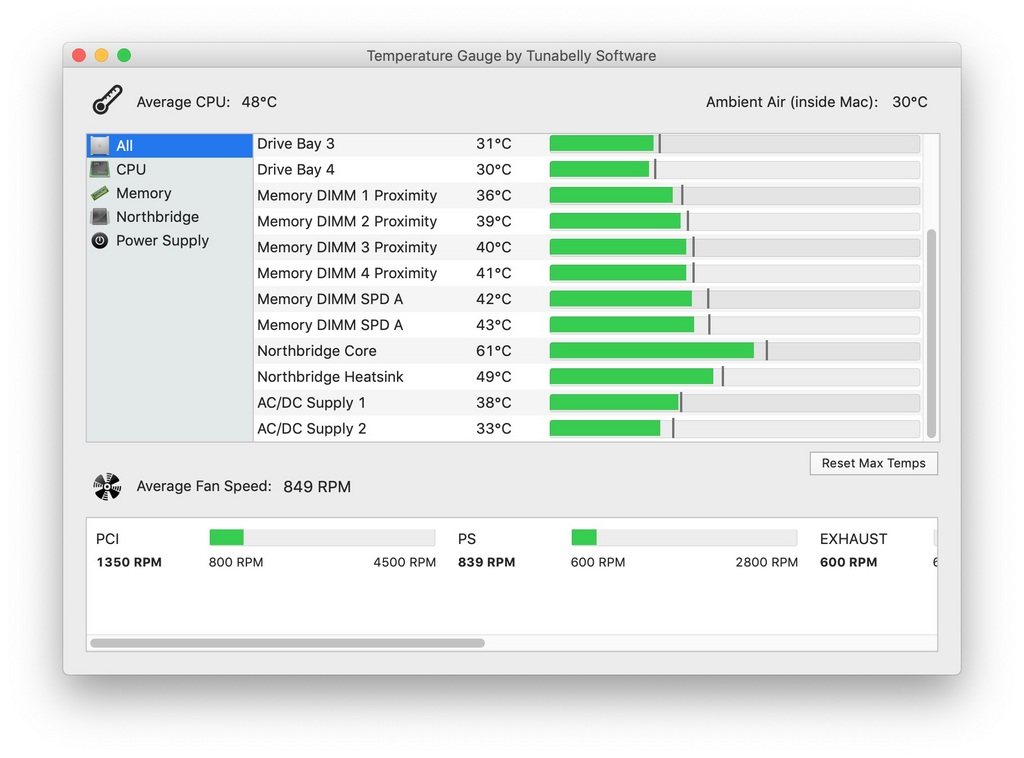
現状でもNorthbridgeの温度だけ高めのように見えますが、海外の対策例でもこの位の
温度になっているものがあったので良しとしています。
Mac Pro SATA SSD導入編 [Macintosh / PC]
Mac Proの改善、次はSSDの導入編です。
最終的にはNVMeを導入しましたのでこれはSSD導入その1です。
まずは入手時に搭載されていたHDDのスペックです
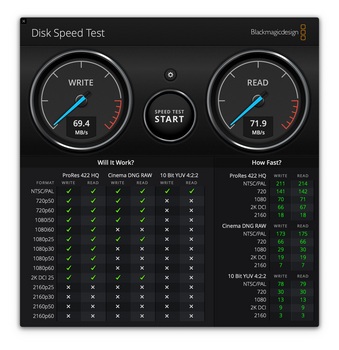
非常に遅い。。ちょっとこのまま使う気はしないので、amazonでSSDを購入しました。
Samsung SSD 500GB 860EVO 2.5インチ内蔵型 MZ-76E500B/EC
また、当初は手持ちの変換アダプタを使って5インチドライブベイに載せていましたが、
最終的にこれまたamazonで以下の商品を購入しました。
アイネックス 2.5インチSSD/HDD変換マウンタ HDM-42

写真はこのマウンタにSSDを搭載した状態です。
Mac ProのHDDマウンタに載せた状態が以下です

これでドライブベイに搭載でき、スッキリしました。
OSはMacOS 10.13 High Sierraです。インストール用のUSBディスクを作成して
クリーンインストールしました。
これについては特記するような事項もなし。ごく普通にインストールできました。
MacBook Proの方でUSBドライブにTimeMachineでバックアップしていたのでこれを
「移行アシスタント」を使って移行させました。
これについても特に問題なく実行できました。
その後、もともとついていたHDDをフォーマットしてTimeMachine用のデータディスク
としました。
アプリの移行についてはMicrosoft OfficeとParallels Desktopだけ移行方法を確認して
実行しました。
●Microsoft Office
MacBook Proの方で「ライセンス削除ツール」なるものを実行してライセンスを削除しま
した。つづいてMac Proの方でOfficeのどれかを立ち上げると「利用するためには認証が
必要」といったメッセージがでるので、それに従ってMicrosoftのアカウントでログイン
処理を行うと登録されてアプリが利用できるようになりました。これでOKのようです。
●Parallels Desktop
こちらは特に何もせず、そのまま起動したら「他のPCでアクティベートされているけど
こっちに移行する?」といったようなメッセージがでて、それに従ってライセンス登録
してやるだけでOKでした。
最後に新しいSSDでのベンチマーク結果です
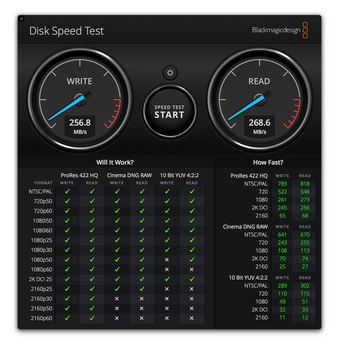
流石にHDDに比べると圧倒的に早い結果がでました。
ただ、まだちょっと遅いんですよね。SATA2だから当たり前ではありますが。。
なので、PCIeを利用したSSD化をしたくなるわけでした。
最終的にはNVMeを導入しましたのでこれはSSD導入その1です。
まずは入手時に搭載されていたHDDのスペックです
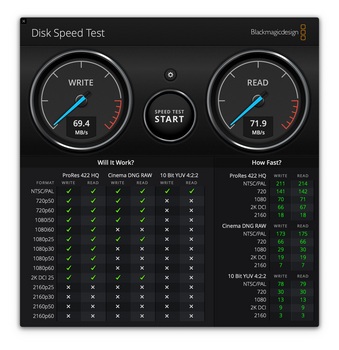
非常に遅い。。ちょっとこのまま使う気はしないので、amazonでSSDを購入しました。
Samsung SSD 500GB 860EVO 2.5インチ内蔵型 MZ-76E500B/EC
また、当初は手持ちの変換アダプタを使って5インチドライブベイに載せていましたが、
最終的にこれまたamazonで以下の商品を購入しました。
アイネックス 2.5インチSSD/HDD変換マウンタ HDM-42

写真はこのマウンタにSSDを搭載した状態です。
Mac ProのHDDマウンタに載せた状態が以下です

これでドライブベイに搭載でき、スッキリしました。
OSはMacOS 10.13 High Sierraです。インストール用のUSBディスクを作成して
クリーンインストールしました。
これについては特記するような事項もなし。ごく普通にインストールできました。
MacBook Proの方でUSBドライブにTimeMachineでバックアップしていたのでこれを
「移行アシスタント」を使って移行させました。
これについても特に問題なく実行できました。
その後、もともとついていたHDDをフォーマットしてTimeMachine用のデータディスク
としました。
アプリの移行についてはMicrosoft OfficeとParallels Desktopだけ移行方法を確認して
実行しました。
●Microsoft Office
MacBook Proの方で「ライセンス削除ツール」なるものを実行してライセンスを削除しま
した。つづいてMac Proの方でOfficeのどれかを立ち上げると「利用するためには認証が
必要」といったメッセージがでるので、それに従ってMicrosoftのアカウントでログイン
処理を行うと登録されてアプリが利用できるようになりました。これでOKのようです。
●Parallels Desktop
こちらは特に何もせず、そのまま起動したら「他のPCでアクティベートされているけど
こっちに移行する?」といったようなメッセージがでて、それに従ってライセンス登録
してやるだけでOKでした。
最後に新しいSSDでのベンチマーク結果です
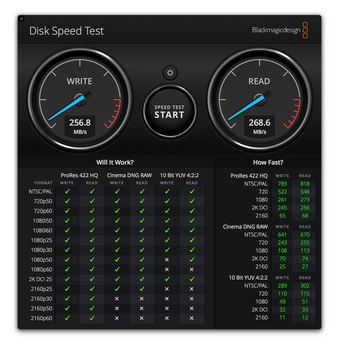
流石にHDDに比べると圧倒的に早い結果がでました。
ただ、まだちょっと遅いんですよね。SATA2だから当たり前ではありますが。。
なので、PCIeを利用したSSD化をしたくなるわけでした。
Mac Pro FirmwareUpdate 編 [Macintosh / PC]
新しく入手したMac ProはEarly 2009で Mac Pro 4,1 というタイプです。
実はこのタイプだと、最新OSであるMacOS 10.14 Mojaveはインストールできません。
ほかにもMetal対応のGPUを搭載していることなど、Mojaveは敷居が高いですが、何は
さておき 4,1ではダメで Mac Pro Mid 2010 以降の5,1である必要があります。
入手前にネットで調べていたのですが、Early 2009 Mac Pro 4,1は裏技的に5,1にできる
ようでしたので、入手後早速5,1にしました。
やり方はネットで調べればいくらでも記載されいるサイトがあります。
私はVintageComputerさんの以下のサイトを参考にさせていただきました。
http://vintagecomp.livedoor.biz/archives/51901325.html
まれに失敗することもあるようですが、幸い私のMac Proは何も問題なく5,1化できました。
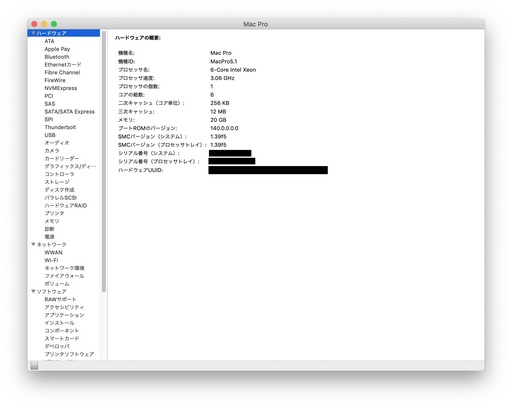
キャプチャしたのは一連の改造が終わった後なのでメモリが増えていたり、BootROM
バージョンも最新だし、CPUも変わってますが。。
実はこのタイプだと、最新OSであるMacOS 10.14 Mojaveはインストールできません。
ほかにもMetal対応のGPUを搭載していることなど、Mojaveは敷居が高いですが、何は
さておき 4,1ではダメで Mac Pro Mid 2010 以降の5,1である必要があります。
入手前にネットで調べていたのですが、Early 2009 Mac Pro 4,1は裏技的に5,1にできる
ようでしたので、入手後早速5,1にしました。
やり方はネットで調べればいくらでも記載されいるサイトがあります。
私はVintageComputerさんの以下のサイトを参考にさせていただきました。
http://vintagecomp.livedoor.biz/archives/51901325.html
まれに失敗することもあるようですが、幸い私のMac Proは何も問題なく5,1化できました。
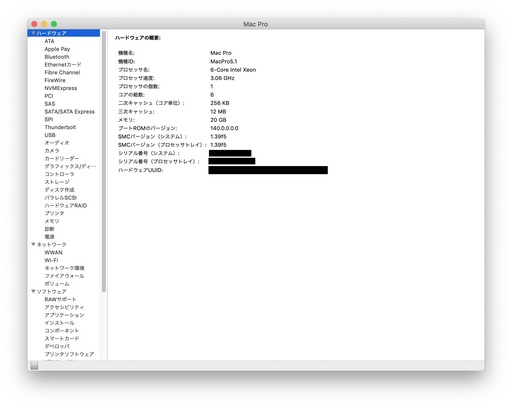
キャプチャしたのは一連の改造が終わった後なのでメモリが増えていたり、BootROM
バージョンも最新だし、CPUも変わってますが。。
Mac Pro Early 2009 購入 [Macintosh / PC]
まったく今更ながらMac Pro Early 2009 モデルを入手しました。
2014年に10数年ぶりにMacに復帰(MacBook Pro Retina mid2014)してから、ずっと
ノートPCを使ってきました。ただ最近は4Kモニタ、ワイヤレスキーボード、マウスを繋げ
てのクラムシェルモードでの使用がメインで、一方で持ち出す機会は年に数回程度しかあり
ませんでした。
またParallelsでWindowsを立ち上げるとCPU温度が90℃を超えたり、一瞬フリーズするこ
ともあり少し不満がありました。またそのせいか?チリウムイオンバッテリーが膨張してし
まい修理する羽目にもなりました。
自分の最近の使用形態を考えるとノートPCである必要はないし、もう少しパワーが欲しい、
また自分で少しいじれる(これは趣味の領域)ことも考えてHackintoshでもやろうかと画
策していました。
そんな中ケースの理想として上がってくるのが昔から憧れていたPowerMac G5/Mac Pro
の筐体でした。
改めていろいろ調べてみるとEarly 2009以降のMac Proなら自分の使用状況を考えると
スペック的にも少し手を入れれば十分使えるし、コスト的にも納得できる価格。
また将来使えなくなってしまった時もMac Pro Mod という手もありそうだ。ということで
入手することを決定しオークションで程度の良いものを探しました。

最終的に入手したMac Proは以下のようなスペックでした。
Mac Pro Early 2009
1CPU Xeon 2.26GHz 4コア
6GB Memory
640GB HDD
購入前から以下の項目に手をつけていくつもりでいました。
- Firmwareupdate 4,1→5,1
- SSD化(できればNVMeによる高速化)
- メモリ増設
- CPU交換
- USB3.0増設
これらも順次備忘録として上げていく予定です
2014年に10数年ぶりにMacに復帰(MacBook Pro Retina mid2014)してから、ずっと
ノートPCを使ってきました。ただ最近は4Kモニタ、ワイヤレスキーボード、マウスを繋げ
てのクラムシェルモードでの使用がメインで、一方で持ち出す機会は年に数回程度しかあり
ませんでした。
またParallelsでWindowsを立ち上げるとCPU温度が90℃を超えたり、一瞬フリーズするこ
ともあり少し不満がありました。またそのせいか?チリウムイオンバッテリーが膨張してし
まい修理する羽目にもなりました。
自分の最近の使用形態を考えるとノートPCである必要はないし、もう少しパワーが欲しい、
また自分で少しいじれる(これは趣味の領域)ことも考えてHackintoshでもやろうかと画
策していました。
そんな中ケースの理想として上がってくるのが昔から憧れていたPowerMac G5/Mac Pro
の筐体でした。
改めていろいろ調べてみるとEarly 2009以降のMac Proなら自分の使用状況を考えると
スペック的にも少し手を入れれば十分使えるし、コスト的にも納得できる価格。
また将来使えなくなってしまった時もMac Pro Mod という手もありそうだ。ということで
入手することを決定しオークションで程度の良いものを探しました。

最終的に入手したMac Proは以下のようなスペックでした。
Mac Pro Early 2009
1CPU Xeon 2.26GHz 4コア
6GB Memory
640GB HDD
購入前から以下の項目に手をつけていくつもりでいました。
- Firmwareupdate 4,1→5,1
- SSD化(できればNVMeによる高速化)
- メモリ増設
- CPU交換
- USB3.0増設
これらも順次備忘録として上げていく予定です



